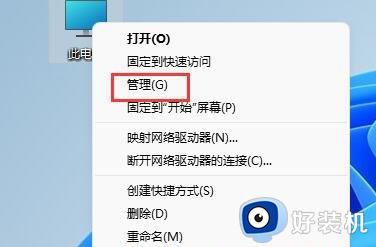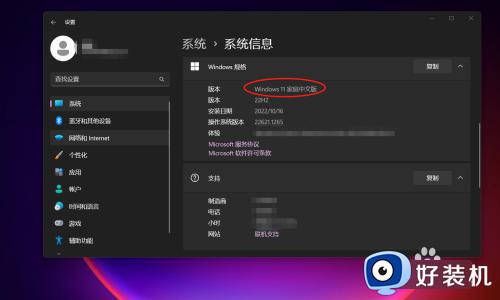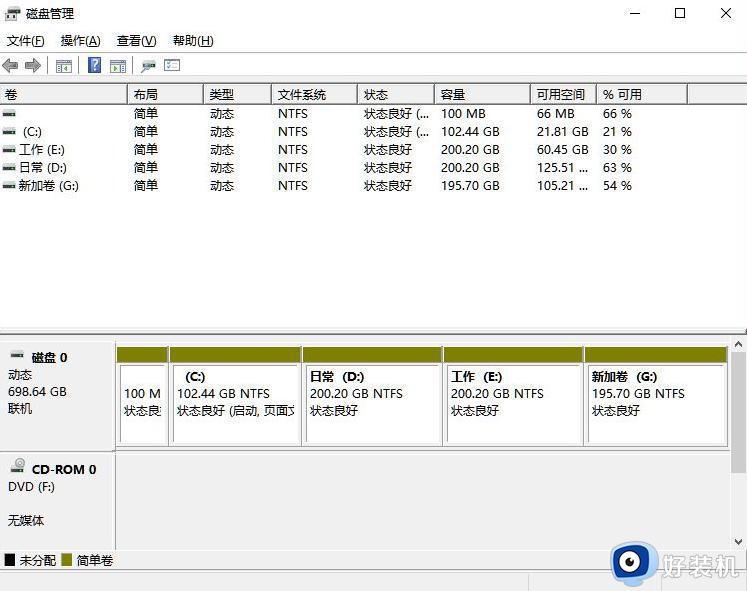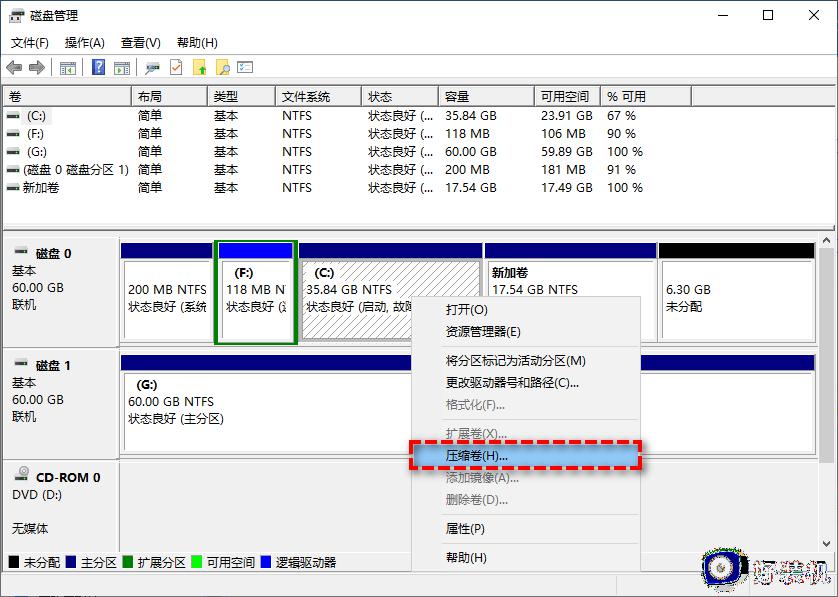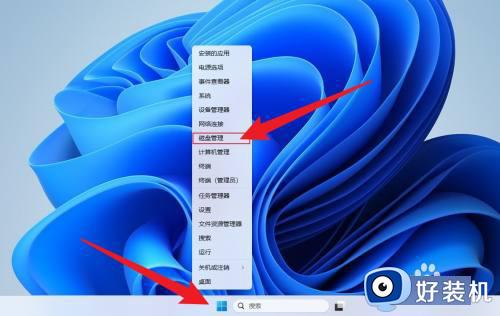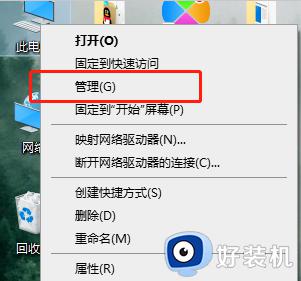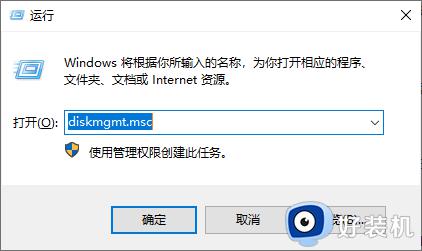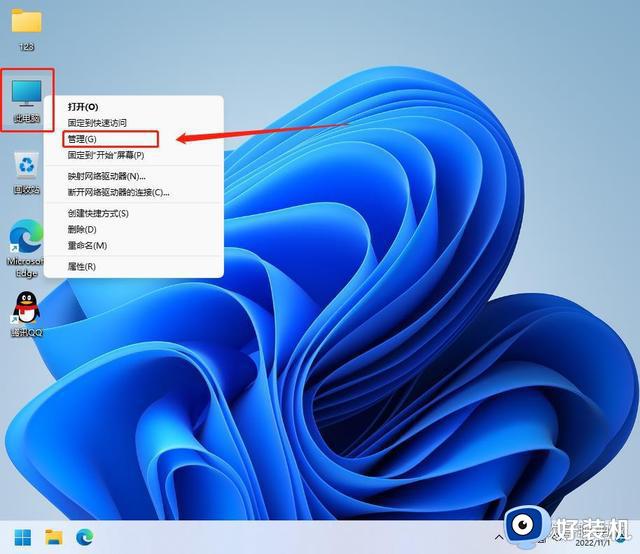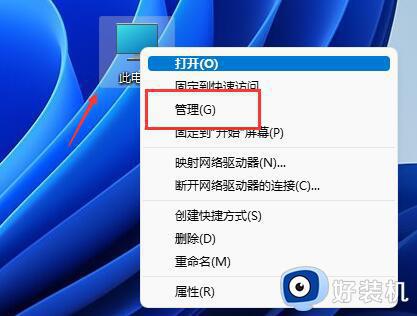win11分区磁盘的具体步骤 win11如何分区磁盘
时间:2023-08-14 14:00:16作者:zheng
磁盘分区可以让我们的win11电脑更好地分类不同的文件,让我们在需要的时候能够快速找到,而在将win11电脑的系统盘分区之后还可以防止系统盘文件过多导致的卡顿情况,但是有些用户不知道该如何给win11分区,今天小编就教大家win11分区磁盘的具体步骤,如果你刚好遇到这个问题,跟着小编一起来操作吧。
推荐下载:windows11正式版
方法如下:
1、桌面右键点击此电脑,在打开的菜单项中,选择管理。
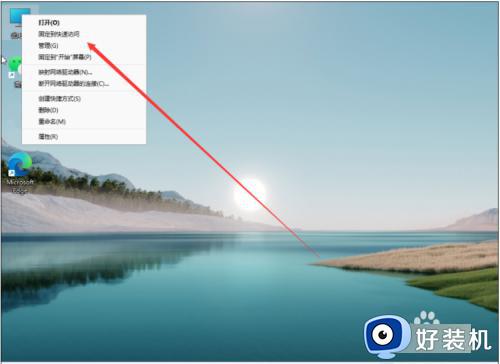
2、计算机管理窗口,点击左侧存储下的磁盘管理打开。
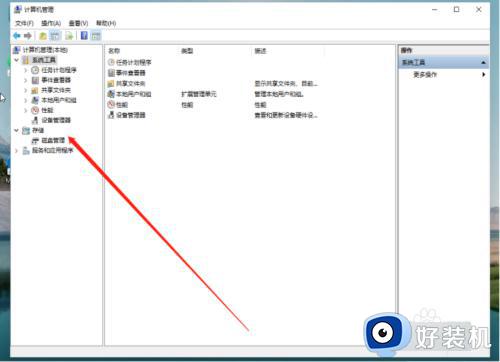
3、选择要分区的磁盘,并点击右键。
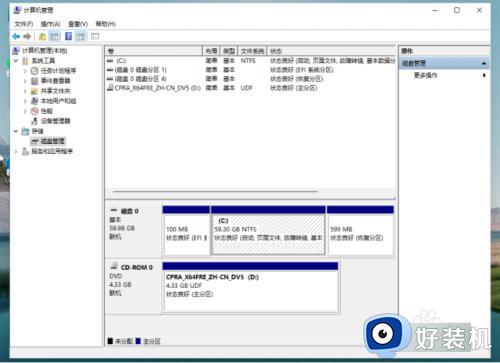
4、在打开的菜单项中,选择压缩卷。
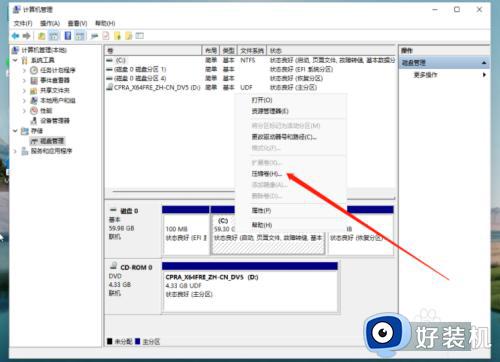
5、此时能够得出压缩空间的数值,输入需要的压缩空间,点击压缩。
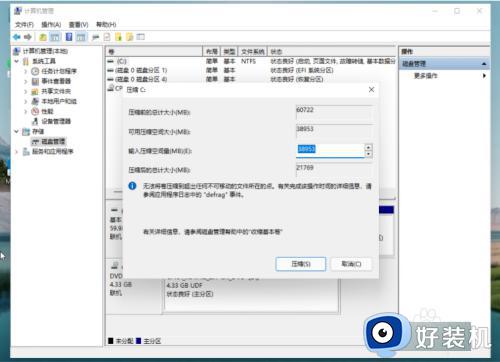
6、压缩完成后,会有一个未分配的分区,点击右键,在打开的菜单项中,选择新建简单卷。
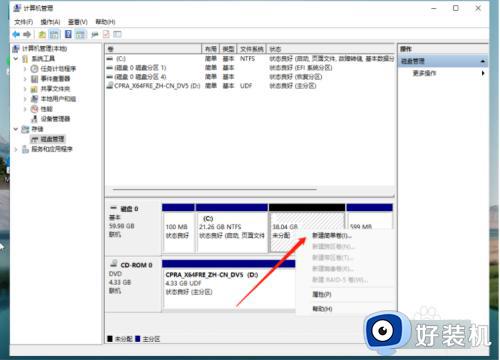
7、新建简单卷向导,点击下一步继续。
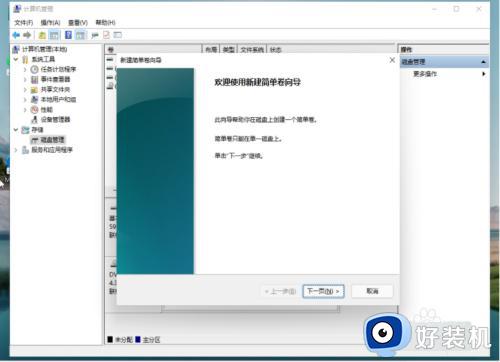
8、新建的简单卷,磁盘格式要选择为NTFS。
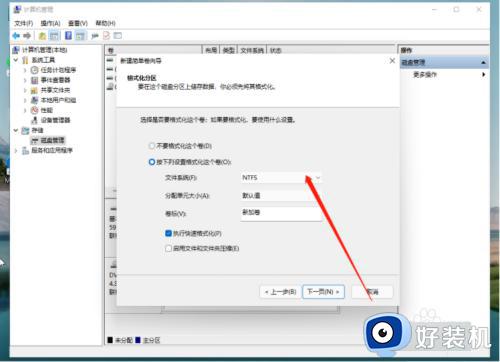
9、最后,进入到此电脑磁盘管理器,就可以看到刚才新建的分区了。
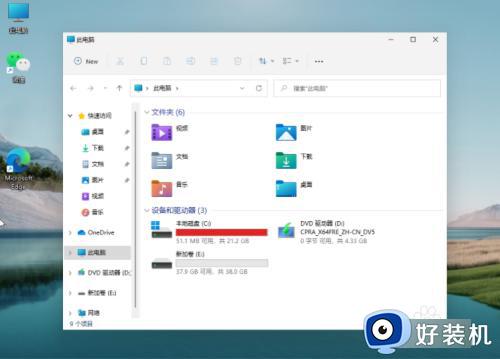
以上就是win11分区磁盘的具体步骤的全部内容,如果有遇到这种情况,那么你就可以根据小编的操作来进行解决,非常的简单快速,一步到位。